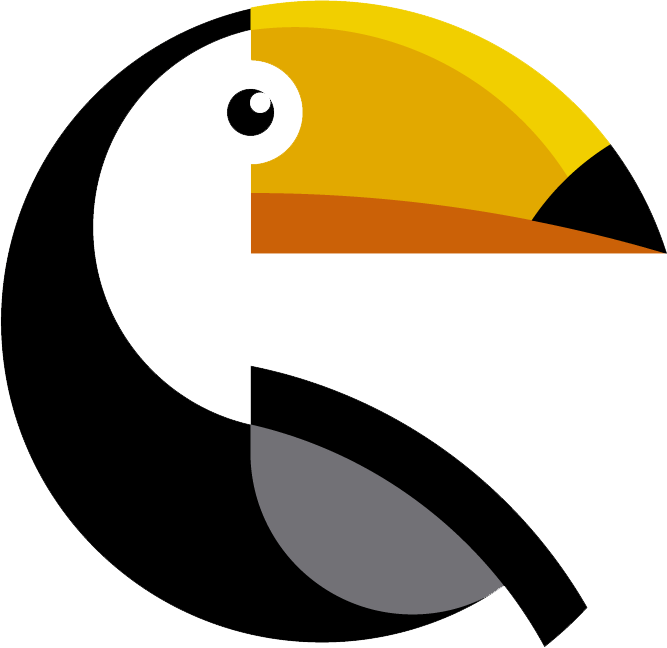Neste material você poderá conferir os passos para adicionar ou alterar os DNS do seu domínio que esta com o provedor no Registro BR, além disso também poderá conferir como adicionar DNS's personalizados.
Os registros de NameServer foram encaminhados para o email cadastrado na Central de Clientes, caso tenha realizado contratação de algum serviço de hospedagem conosco.
Para fazer a alteração siga o passo a passo abaixo:
1. Faça login no painel do registro.br.
2. Na caixa Domínios, clique sobre o domínio que deseja alterar as DNS:
3. Ao final da nova página, na seção DNS, clique em Alterar Servidores DNS:
4. Adicione os nameservers em MASTER (Nameserver 1) e SLAVE 1 (Nameserver 2) de sua hospedagem (O endereço é encaminhado no e-mail de informações técnicas de sua hospedagem). Após adicionar as DNS's clique no botão Salvar Dados
5. Verifique se constará a mensagem "Servidores atualizados com sucesso!" Caso sim, aguarde a propagação dos DNS que poderá levar até 24 horas.
| Nota: Em caso de erro na validação, verifique se os DNS informados estão corretos. Caso seja um domínio adicional do plano, certifique-se de que o mesmo esteja adicionado em seu cPanel |
Como adicionar DNS's personalizados
Em alguns casos será necessário informar o endereço IP dos servidores DNS, como por exemplo, quando você possui um plano Revenda, Dedicado ou VPS e irá utilizar os DNS personalizados. Para inserir os IPs, siga os passos a seguir:
1. Ao digitar seu DNS personalizado (mesmo nome do domínio) será aberto campos para a adição de IP's, conforme imagem abaixo:
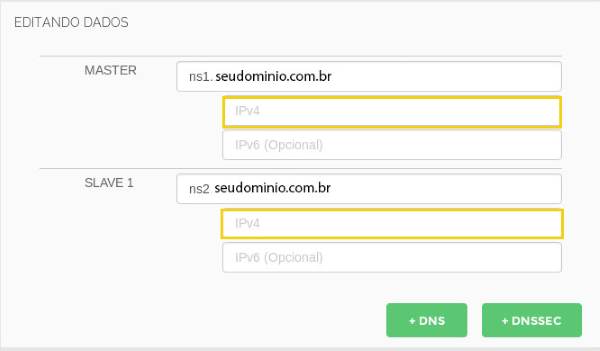
| Nota: As DNS personalizadas apenas serão aceitas caso o domínio já esteja adicionado no servidor correspondente. |
2. Após preencher os campos IPv4, clique em Salvar Dados:
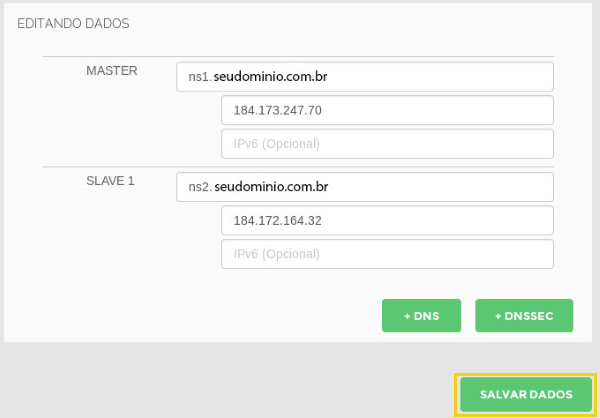
3. Feito isso, verifique se constará a mensagem "Servidores atualizados com sucesso!" Caso sim, aguarde a propagação do DNS que poderá levar até 24 horas